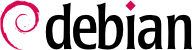

dpkg-reconfigure tzdata, che consente di scegliere il fuso orario da utilizzare in maniera interattiva. La rispettiva configurazione è conservata nel file /etc/timezone. Inoltre, il file corrispondente nella directory /usr/share/zoneinfo viene copiato in /etc/localtime: questo file contiene le regole per determinare i giorni in cui l'ora legale è attiva, per i paesi che la utilizzano.
TZ che ha priorità rispetto alla configurazione predefinita di sistema:
$dateThu Feb 19 11:25:18 CET 2015$TZ="Pacific/Honolulu" dateThu Feb 19 00:25:21 HST 2015
/etc/default/ntpdate.
/etc/ntp.conf e la modifica più significativa riguarda il cambio dei server NTP a cui fa riferimento. Se la rete ha molti server può essere interessante avere un server del tempo locale che si sincronizza con i server pubblici e viene usato come sorgente del tempo dagli altri server nella rete.
logrotate, il programma responsabile di queste rotazioni, segue le direttive specificate nel file /etc/logrotate.conf ed in tutti i file all'interno della directory /etc/logrotate.d/. L'amministratore può modificare questi file, se desidera adattare le politiche di rotazione definite da Debian. La pagina di manuale logrotate(1) descrive tutte le opzioni disponibili per questi file di configurazione. Si potrebbe desiderare l'incremento del numero di file mantenuti nella rotazione dei log oppure spostare i file di log in una directory dedicata specifica per archiviarli anziché cancellarli. I log si possono anche inviare via email per archiviarli in altro luogo.
logrotate viene eseguito giornalmente dal software di programmazione cron (descritto nella Sezione 9.7, «Pianificare attività con cron e atd»).
sudo che consente a certi utenti di eseguire determinati comandi con privilegi speciali. Nel caso d'uso più comune sudo consente ad un utente fidato di eseguire qualsiasi comando come root. Per farlo l'utente esegue semplicemente sudo comando e si autentica utilizzando la propria password personale.
sudo. Per delegare questi privilegi, l'amministratore deve usare il comando visudo, che gli consente di modificare il file di configurazione /etc/sudoers (ancora una volta, questo esegue l'editor vi o qualsiasi altro editor indicato nella variabile d'ambiente EDITOR). Aggiungere una riga con nome-utente ALL=(ALL) ALL consente all'utente in questione di eseguire qualsiasi comando come root.
/etc/fstab fornisce la lista di tutti i possibili montaggi che possono avvenire sia automaticamente all'avvio, sia manualmente per i dispositivi di archiviazione removibili. Ogni punto di montaggio è descritto da una riga con diversi campi separati da spazi:
blkid dispositivo) ed è preceduto da UUID=. Questo mette al riparo da un eventuale cambio nel nome del device in caso di aggiunta o rimozione di dischi, o se i dischi vengono individuati in un ordine diverso.
ext4, ext3, vfat, ntfs, btrfs, xfs sono solo alcuni esempi.
swap è per le partizioni di swap. Il valore speciale auto comunica al programma mount di individuare automaticamente il filesystem (cosa particolarmente utile per i lettori e le chiavette USB, poiché ognuna può avere un filesystem diverso dall'altra);
mount. Le più comuni sono
rw o ro, significano rispettivamente che il dispositivo può essere montato con i permessi di lettura/scrittura oppure sola lettura.
noauto disattiva il montaggio automatico all'avvio.
nofail permette all'vvio del sistema di procedere anche quando non è presente alcun dispositivo. Assicurasi di abilitare questa opzione per i dischi esterni che potrebbero essere scollegati all'avvio, poichè systemd garantisce che realmente tutti i pinti di mount che devono montati automaticamente siano effettivamente montati prima di lasciare che il processo di avvio continui fino alla fine. Si noti che è possibile combinare questa opzione con x-systemd.device-timeout=5s per dire a systemd di aspettare non più di 5 secondi che venga rilevato il dispositivo (si veda systemd.mount(5)).
user autorizza tutti gli utenti a montare questo filesystem (un'operazione che sarebbe altrimenti consentita al solo utente root).
defaults imposta un insieme di opzioni predefinite: rw, suid, dev, exec, auto, nouser e async, ognuna delle quali può essere singolarmente disabilitata dopo defaults aggiungendo nosuid, nodev e così via per bloccare rispettivamente suid, dev ecc. Aggiungere l'opzione user la riattiva, dato che defaults include nouser.
0. When it is 1, it tells the dump tool that the partition contains data that is to be backed up.
0, no check is conducted. The root filesystem should have the value 1, while other permanent filesystems get the value 2.
Esempio 8.6. Esempio di file /etc/fstab
# /etc/fstab: static file system information. # # <file system> <mount point> <type> <options> <dump> <pass> proc /proc proc defaults 0 0 # / was on /dev/sda1 during installation UUID=c964222e-6af1-4985-be04-19d7c764d0a7 / ext3 errors=remount-ro 0 1 # swap was on /dev/sda5 during installation UUID=ee880013-0f63-4251-b5c6-b771f53bd90e none swap sw 0 0 /dev/scd0 /media/cdrom0 udf,iso9660 user,noauto 0 0 /dev/fd0 /media/floppy auto rw,user,noauto 0 0 arrakis:/shared /shared nfs defaults 0 0
/shared/ sul server arrakis è montata in /shared/ nella macchina locale. Il formato del file /etc/fstab è documentato nella pagina di manuale fstab(5).
locate può trovare la posizione di un file quando se ne conosce solo parte del nome. Fornisce il risultato quasi istantaneamente, poiché consulta un database che conserva la posizione di tutti i file sul sistema; questo database è aggiornato giornalmente dal comando updatedb. Ci sono molte implementazioni del comando locate e Debain ha scelto mlocate per il proprio standard di sistema.
mlocate è abbastanza intelligente da restituire solo i file che sono accessibili all'utente che esegue il comando anche se utilizza un database in cui sono presenti tutti i file del sistema (sin dalla sua implementazione updatedb viene eseguito con i privilegi di root). Per una maggiore sicurezza, l'amministratore può utilizzare PRUNEDPATHS in /etc/updatedb.conf per escludere alcune directory dall'indicizzazione.